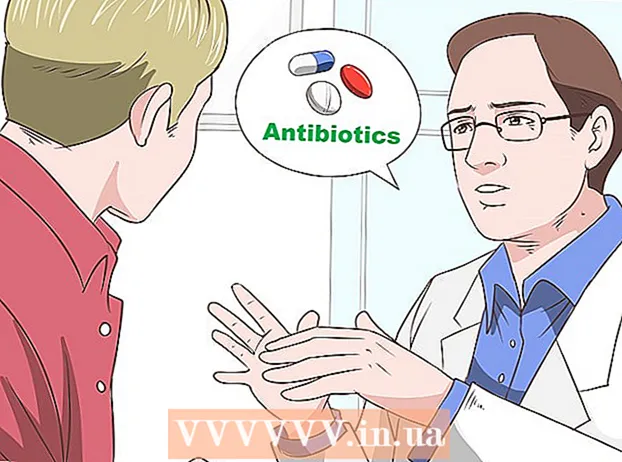ผู้เขียน:
John Pratt
วันที่สร้าง:
18 กุมภาพันธ์ 2021
วันที่อัปเดต:
1 กรกฎาคม 2024

เนื้อหา
ในบทความนี้เราจะแสดงวิธีใช้เว็บแคมของคอมพิวเตอร์ Windows หรือ Mac เพื่อถ่ายภาพ ภายใต้ Windows 10 คุณทำสิ่งนี้ด้วยโปรแกรม "กล้องถ่ายรูป" บน Mac คุณใช้โปรแกรม "Photo Booth"
ที่จะก้าว
วิธีที่ 1 จาก 2: Windows
 ตรวจสอบว่าคอมพิวเตอร์ของคุณมีเว็บแคมหรือไม่ แล็ปท็อปส่วนใหญ่มีเว็บแคมในตัว แต่ก็ไม่ได้เป็นเช่นนั้นเสมอไปสำหรับคอมพิวเตอร์เดสก์ท็อป จากนั้นคุณสามารถติดตั้งเว็บแคมบนคอมพิวเตอร์ของคุณก่อนดำเนินการต่อ
ตรวจสอบว่าคอมพิวเตอร์ของคุณมีเว็บแคมหรือไม่ แล็ปท็อปส่วนใหญ่มีเว็บแคมในตัว แต่ก็ไม่ได้เป็นเช่นนั้นเสมอไปสำหรับคอมพิวเตอร์เดสก์ท็อป จากนั้นคุณสามารถติดตั้งเว็บแคมบนคอมพิวเตอร์ของคุณก่อนดำเนินการต่อ  เปิดเริ่ม
เปิดเริ่ม  ประเภท กล้อง ในช่องค้นหา ตอนนี้คอมพิวเตอร์ของคุณจะค้นหาโปรแกรม "กล้องถ่ายรูป" ซึ่งช่วยให้คุณสามารถถ่ายภาพด้วยเว็บแคมที่เชื่อมโยงได้
ประเภท กล้อง ในช่องค้นหา ตอนนี้คอมพิวเตอร์ของคุณจะค้นหาโปรแกรม "กล้องถ่ายรูป" ซึ่งช่วยให้คุณสามารถถ่ายภาพด้วยเว็บแคมที่เชื่อมโยงได้  คลิกที่ กล้อง. ไอคอนของโปรแกรมจะดูเหมือนกล้องสีขาวและอยู่ที่ด้านบนของเมนูเริ่ม
คลิกที่ กล้อง. ไอคอนของโปรแกรมจะดูเหมือนกล้องสีขาวและอยู่ที่ด้านบนของเมนูเริ่ม  รอจนเปิดกล้อง เมื่อเปิดใช้งานกล้องไฟจะสว่างขึ้นข้างๆและคุณจะเห็นตัวเองในหน้าต่างโปรแกรม "กล้องถ่ายรูป"
รอจนเปิดกล้อง เมื่อเปิดใช้งานกล้องไฟจะสว่างขึ้นข้างๆและคุณจะเห็นตัวเองในหน้าต่างโปรแกรม "กล้องถ่ายรูป"  ชี้คอมพิวเตอร์หรือเว็บแคมไปที่สิ่งที่คุณต้องการถ่ายภาพ คุณจะเห็นหัวข้อที่ต้องการบนหน้าจอคอมพิวเตอร์ของคุณ
ชี้คอมพิวเตอร์หรือเว็บแคมไปที่สิ่งที่คุณต้องการถ่ายภาพ คุณจะเห็นหัวข้อที่ต้องการบนหน้าจอคอมพิวเตอร์ของคุณ  คลิกปุ่ม "ภาพถ่าย" ปุ่มนี้ดูเหมือนกล้องคุณจะพบปุ่มที่ด้านล่างของหน้าต่าง ตอนนี้ภาพจะถูกถ่ายและจะถูกบันทึกไว้ในโฟลเดอร์ "Photos" บนคอมพิวเตอร์ Windows ของคุณ
คลิกปุ่ม "ภาพถ่าย" ปุ่มนี้ดูเหมือนกล้องคุณจะพบปุ่มที่ด้านล่างของหน้าต่าง ตอนนี้ภาพจะถูกถ่ายและจะถูกบันทึกไว้ในโฟลเดอร์ "Photos" บนคอมพิวเตอร์ Windows ของคุณ
วิธีที่ 2 จาก 2: Mac
 เปิด Spotlight
เปิด Spotlight  ประเภท ตู้ถ่ายภาพ ในหน้าต่างค้นหา Spotlight ตอนนี้ Mac ของคุณจะค้นหาโปรแกรม "Photo Booth"
ประเภท ตู้ถ่ายภาพ ในหน้าต่างค้นหา Spotlight ตอนนี้ Mac ของคุณจะค้นหาโปรแกรม "Photo Booth"  คลิกที่ โฟโต้บูธ. ในหน้าต่างผลการค้นหา Photo Booth จะแสดงที่ด้านบน คลิกที่ผลลัพธ์เพื่อเปิดโปรแกรม
คลิกที่ โฟโต้บูธ. ในหน้าต่างผลการค้นหา Photo Booth จะแสดงที่ด้านบน คลิกที่ผลลัพธ์เพื่อเปิดโปรแกรม  รอให้กล้องของ Mac เปิดขึ้นมา เมื่อเปิดใช้งานกล้องไฟสีเขียวจะติดสว่างถัดจากกล้อง
รอให้กล้องของ Mac เปิดขึ้นมา เมื่อเปิดใช้งานกล้องไฟสีเขียวจะติดสว่างถัดจากกล้อง - เมื่อเปิดกล้องคุณจะเห็นตัวเองในหน้าต่าง Photo Booth
 หันหน้าจอคอมพิวเตอร์ไปที่สิ่งที่คุณต้องการถ่ายภาพ ทุกสิ่งที่คุณเห็นในหน้าต่าง Photo Booth จะอยู่ในภาพดังนั้นให้ปรับทิศทางของกล้องตามที่คุณต้องการ
หันหน้าจอคอมพิวเตอร์ไปที่สิ่งที่คุณต้องการถ่ายภาพ ทุกสิ่งที่คุณเห็นในหน้าต่าง Photo Booth จะอยู่ในภาพดังนั้นให้ปรับทิศทางของกล้องตามที่คุณต้องการ  คลิกที่ปุ่มกล้อง ที่ด้านล่างของหน้าต่างคุณจะเห็นปุ่มสีแดงพร้อมกล้องสีขาวอยู่ในนั้น เมื่อคุณคลิกที่นี่รูปภาพจะถูกถ่ายภาพจะถูกบันทึกไว้ในโปรแกรม "รูปภาพ" บน Mac ของคุณ
คลิกที่ปุ่มกล้อง ที่ด้านล่างของหน้าต่างคุณจะเห็นปุ่มสีแดงพร้อมกล้องสีขาวอยู่ในนั้น เมื่อคุณคลิกที่นี่รูปภาพจะถูกถ่ายภาพจะถูกบันทึกไว้ในโปรแกรม "รูปภาพ" บน Mac ของคุณ - หากคุณมี iPhone หรือ iPad ที่เปิดใช้งาน "สตรีมรูปภาพ" รูปภาพจะปรากฏบน iPhone หรือ iPad ของคุณด้วย
เคล็ดลับ
- หากคุณมีคอมพิวเตอร์ที่ใช้ Windows 7 คุณจะต้องมีโปรแกรมจากผู้ผลิตเว็บแคมเพื่อถ่ายภาพ หากคุณไม่ทราบชื่อของกล้องให้พิมพ์ "กล้อง" ในช่องค้นหาของ "Start" หรือค้นหาทางออนไลน์ตามประเภทของคอมพิวเตอร์ของคุณ
- Photo Booth มีฟิลเตอร์และเอฟเฟกต์ภาพอื่น ๆ ทุกประเภทที่คุณสามารถใช้เพื่อแก้ไขรูปภาพได้
คำเตือน
- ภาพถ่ายที่คุณถ่ายด้วยเว็บแคมมักมีคุณภาพต่ำกว่าภาพถ่ายจากสมาร์ทโฟนแท็บเล็ตหรือกล้อง DSLR